Разберем их по порядку на тестовом примере.
Формирование поля выбора.
Допустим, у нас есть отчет показывающий срок работы сотрудников в компании, рис 01.
Кадровику не интересно видеть количество дней отработанных сотрудником а ему интересно видеть пройден сотрудником испытательный срок (допустим 40-к дней) или нет.
Заходим в отчет->Настройки->Пользовательские поля->Новое поле выбора. Рис 02
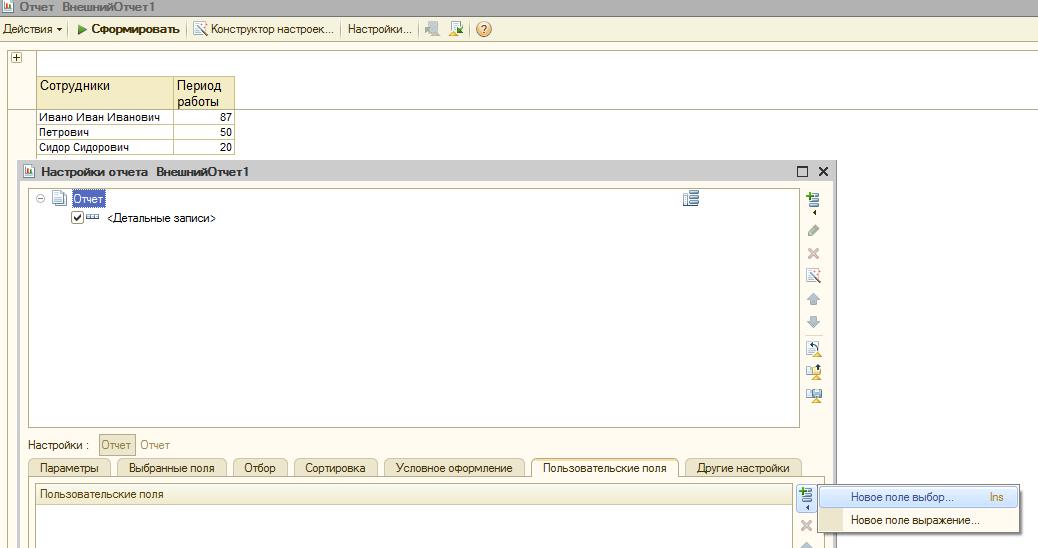
В открывшейся форме указываем заголовок «Пройден испытательный срок» и добавляем новую строку вариантов. Открываем колонку отбор и добавляем вариант отбора. Причем мы можем добавлять как группы условий, так и единичное условие. Рис 03
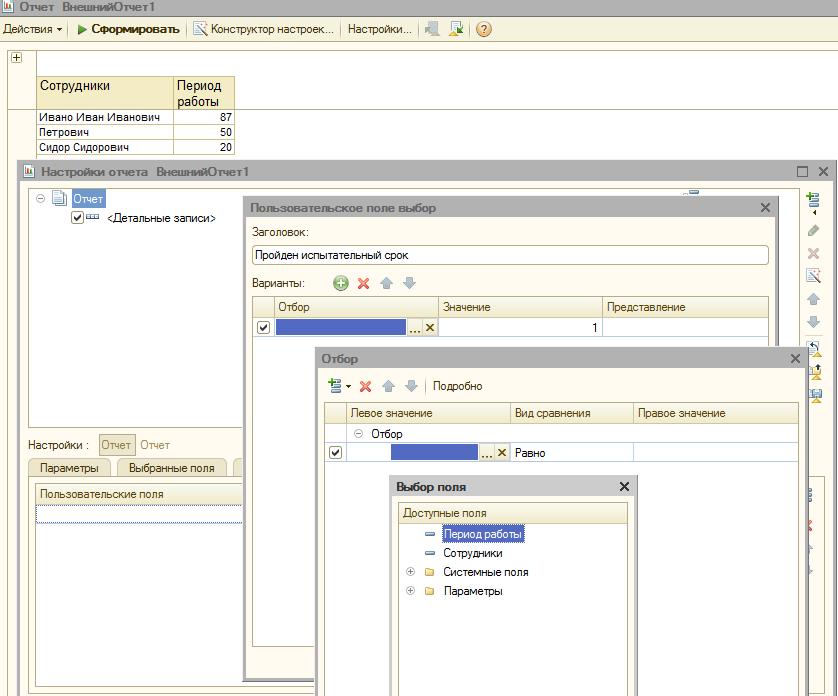
Выбираем поле, на основании которого мы будем определять пройден испытательный срок или нет, это поле «Период работы», указываем «Вид сравнения» больше 40 и заканчиваем редактирование отбора.
В форме «Пользовательское поле выбор», в колонке «Значение» выбираем тип «Булево» и указываем ее значение «Да». В нашей ситуации колонки «Значение» и «Представление» равнозначны. Рис 04
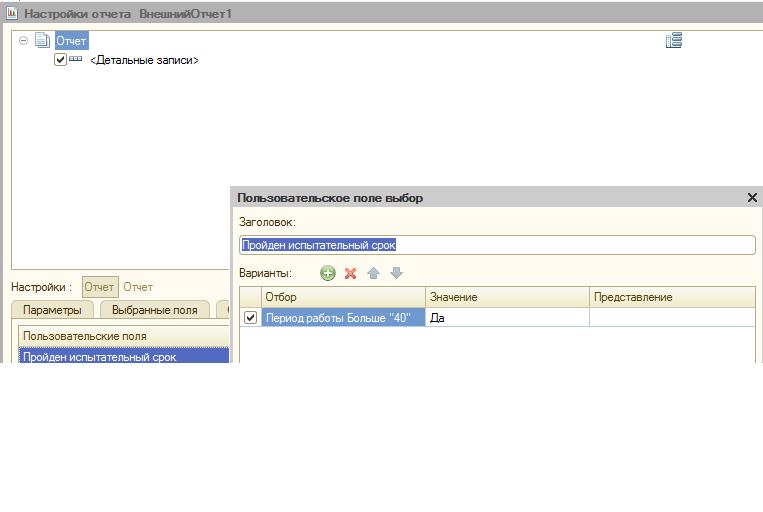
Повторяем предыдущие шаги для создания варианта отбора, когда значение «Период работы» , меньше или равен 40-ка дней. Рис 06
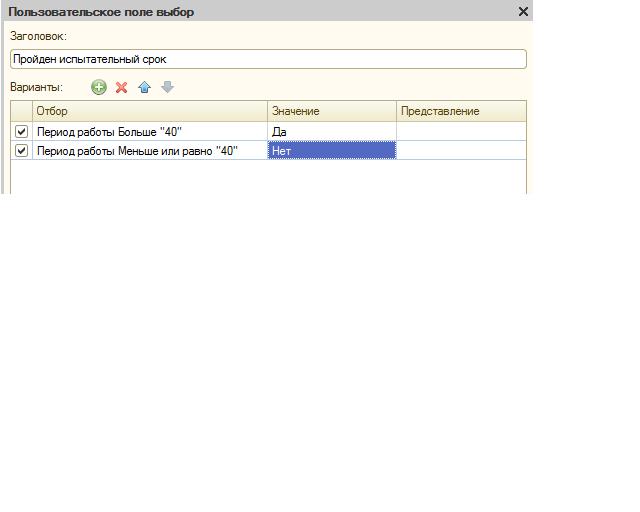
Теперь осталось добавить наше созданное поле в отчет, для этого переходим на закладку «Выбранные поля» и в группировку «Пользовательские поля» и добавляем наше поле в список выбранных полей. Рис 05
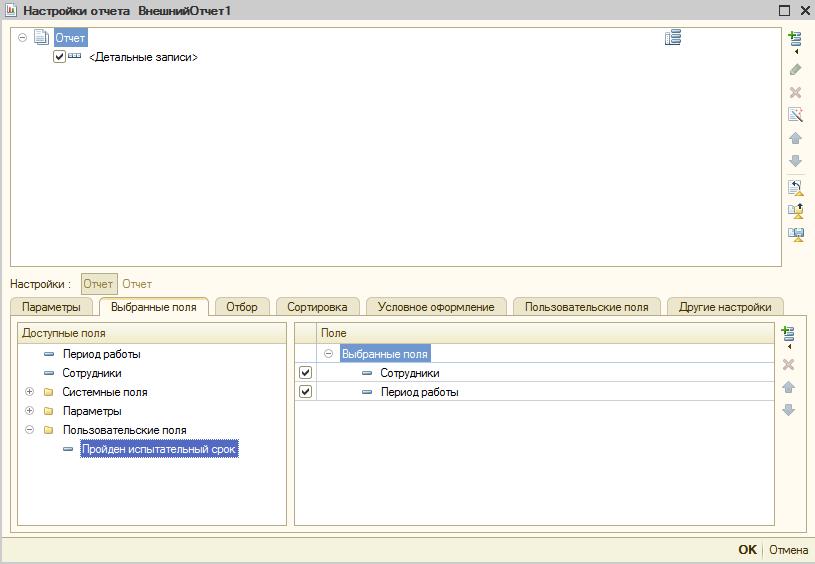
Вот итоговый отчет. Рис 07
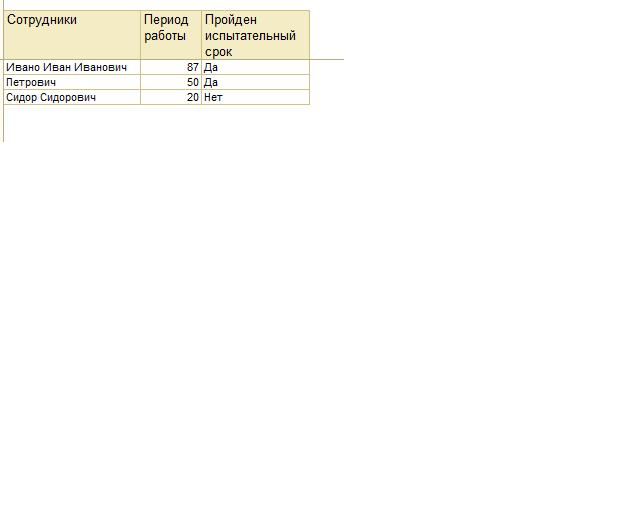
Теперь необходимо сохранить наши изменения рис 08
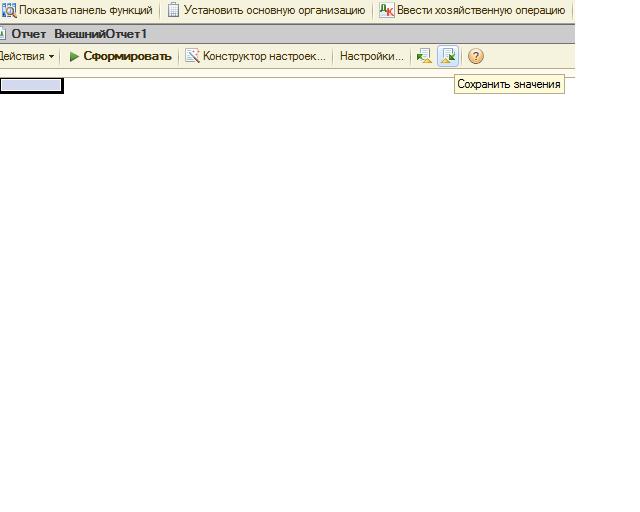
Формирование полей выражения
Работая над этой заметкой, я наткнулся на аналогичную статью в которой подробно разбирается формирование выражений.
//infostart.ru/public/97245/, большое спасибо автору за нее.
Хочется дополнительно упомянуть, что все арифметические выражения можно применять как к полю «Выражение детальные записи», именно этот случай описывает автор, НО и к полю «Выражение итоговые записи». Что позволяет использовать для подсчета итогов в разнообразных вариациях.

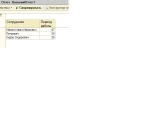
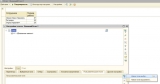
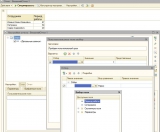
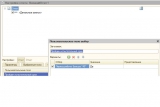
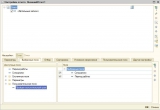
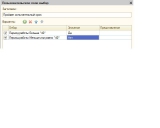
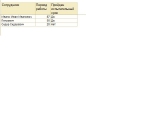
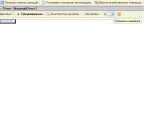
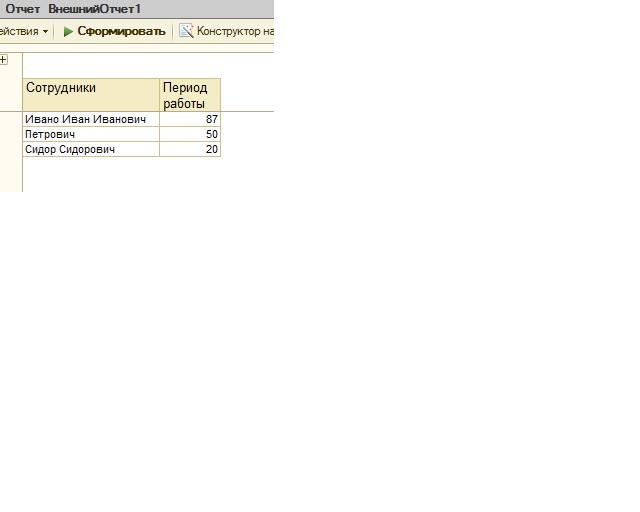




не по теме бухтелка:
картинки, можно из обрезать «полностью»?
и большие картинки засчет «лишней -пустой» информации мешают восприятию ну или выделить где смотреть на рисунке.
можно использовать или спец программы для снятия скринов SnagIT, можно банальным виндовыми. Лично я пользуюсь PicPick.
(1) первая публикация, картинки комом 🙂 , но обещая исправится.
За публикацию спасибо, понравиилась. Поможет в работе. Что касается картинок — страшного ничего нет, но выглядит, конечно, не очень аккуратно. Я при публикациях пользуюсь стандартным Paint: вырезает, обрезает, зачищает и сохраняет беспроблемно. Зато картинки передают суть и выглядят приятно. Удач!
интересная публикация, спасибо
Полезная информация, пригодится для «продвинутых» пользователей
Автору спасибо!
какие ошибки отображения в публикации. Большое расстояние между картинками и на этих пустых полях странная ссылка «file:///c:/%D0%94%D0%BC/%D0%A1%D1%82/01.png»
Автору спасибо.